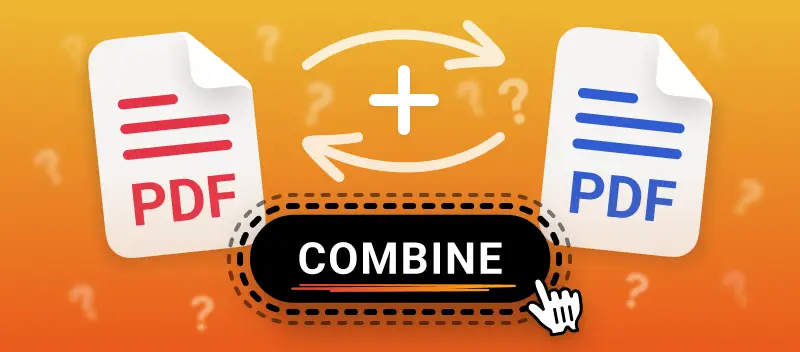Ci sono diversi motivi per cui si desidera unire due file PDF in uno solo. Ad esempio, si possono avere rapporti trimestrali per un anno e si desidera combinare i file PDF in uno solo per semplificare il flusso di lavoro. Potreste anche avere più documenti per diversi rapporti o fatture per lo stesso progetto. Invece di inviare più allegati, è possibile unire i PDF in un unico documento per semplificare l'invio o la condivisione.
Esistono diversi modi per combinare due file PDF e noi vi mostreremo i due migliori metodi gratuiti.
1. Modo online per unire PDF
Iniziamo con il metodo più semplice per unire due PDF, che è quello online.
- Aprite lo strumento Unisci PDF.
- Fare clic sul pulsante +Aggiungi file per selezionare due file o trascinarli nel browser.
- Se necessario, riorganizzare l'ordine dei documenti con il meccanismo di trascinamento.
- Fare clic su Unisci 2 file per avviare il processo di unione dei PDF.
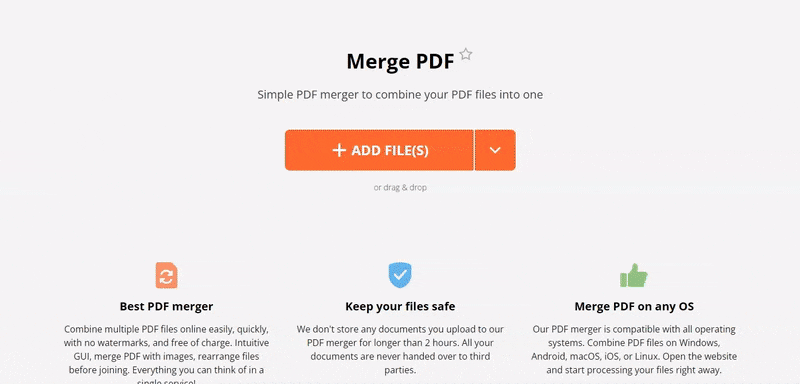
Vi permettiamo di combinare PDF online gratuitamente, ma i vantaggi non finiscono qui. Diamo un'occhiata ad alcuni altri vantaggi:
- Un modo semplice per condividere il documento di output. Puoi creare un collegamento ipertestuale con un codice QR per il nuovo file, caricare il PDF su piattaforme ospitate nel cloud come Google Drive e Dropbox o scaricarlo direttamente sul tuo dispositivo.
- Sicurezza. Non conserviamo o memorizziamo i vostri dati o file personali. I vostri record di dati vengono cancellati dal nostro server dopo 2 ore, mantenendo le vostre informazioni al sicuro.
- Fusione PDF intuitiva. L'utilizzo del nostro strumento online richiede solo pochi passaggi che possono essere eseguiti in pochi istanti.
2. Unire due file PDF offline
Se avete bisogno di combinare PDF senza una connessione a Internet, scaricate PDF Candy Desktop per Windows. Questo software è gratuito da installare ed è perfetto se avete difficoltà a connettervi. I passaggi seguenti mostrano come unire due file PDF utilizzando l'applicazione desktop:
- Aprite PDF Candy Desktop sul vostro PC.
- Trascinare e rilasciare 2 file PDF sull'icona Incollare PDF.
- Utilizzare le frecce su e giù sulla destra per riordinare i file.
- Fare clic su Incollare.
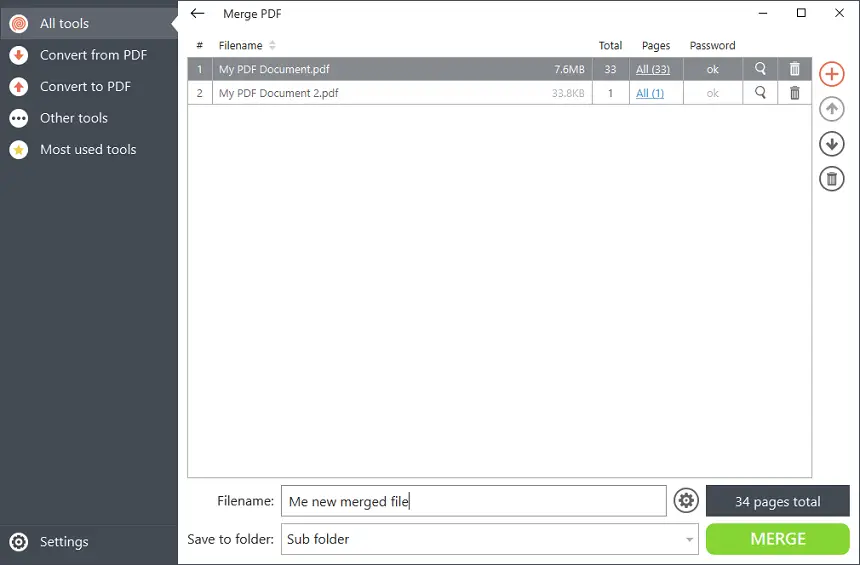
Il combinatore PDF offline offre alcuni vantaggi aggiuntivi, come la possibilità di lavorare con file protetti da password e l'opzione di selezionare le pagine o la spaziatura delle pagine per l'unione.
Pensieri finali
Ora sapete come unire due file PDF gratuitamente sia online che offline. Il metodo online è molto veloce e può essere utilizzato su qualsiasi dispositivo con qualsiasi sistema operativo. Il metodo offline offre più opzioni di unione e non dipende dalla connessione a Internet.
Cos'altro si può fare con un PDF online?
Modifica PDF con un servizio PDF online completo.
Provate il compressore PDF se vi viene voglia di inviare un documento di grandi dimensioni e non sapete come fare.
Aggiungi filigrana ai PDF per proteggere i diritti d'autore dei vostri documenti in 2 passi.